Cómo aumentar los períodos en Google Docs

XINSTALAR HACIENDO CLIC EN DESCARGAR ARCHIVO
Si se pregunta cómo aumentar los períodos en Google Docs, ha venido al lugar correcto. Como varios usuarios informaron que el tamaño del período en Google Docs no es tan obvio como debería ser, nuestro equipo realizó la investigación necesaria para resolver este problema.
Este es un problema realmente molesto y te afecta aún más si usas Google Docs para escribir tu proyecto o ensayo para la escuela o el trabajo. La falta de un punto obvio al final de cada oración en las situaciones mencionadas anteriormente puede causar dificultades para el lector.
Por estas razones, en el artículo de hoy, exploraremos las mejores formas de resolver este problema. Después de leer estos métodos, tendrás todas las herramientas que necesitas para evitar este problema en el futuro. Siga leyendo para obtener más información.
¿Cómo puedo aumentar los períodos en Google Docs?
1. Cambiar manualmente el tamaño de fuente para cada uno de los períodos
Nota: Para aplicar este método, tendrá dos opciones: editar cada período a medida que se escribe o editar todos los períodos una vez que haya terminado de escribir el contenido.
La primera opción le pedirá que cambie el tamaño de fuente al tamaño del texto después de cada punto, por lo que, en mi opinión, es mejor hacer toda la gama de cambios de tamaño de fuente después de que el texto esté terminado.
Este método solo se aplica si no tiene que lidiar con un texto muy grande. Para hacer esto, siga estos pasos:
- Dentro de ti documentos de google página -> selecciona cada uno de los periodos que quieras cambiar.
- Después de hacer la selección -> haga clic en Tamaño de fuente botón -> elija un valor que coincida con su texto.
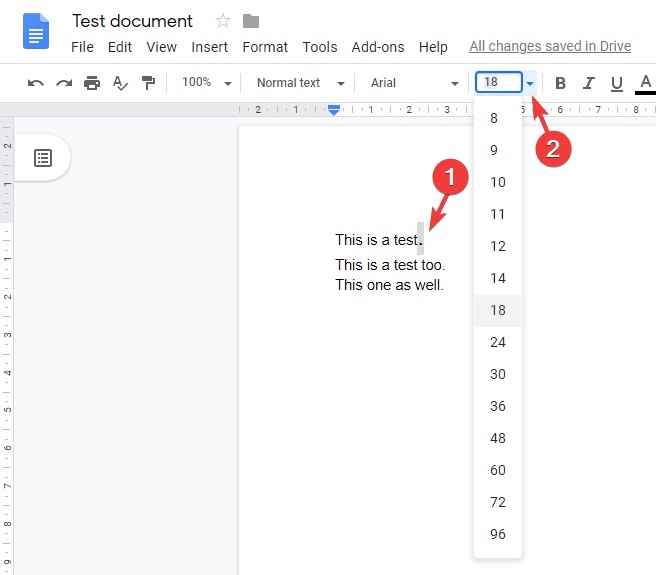
- Si su texto es demasiado grande para este método, siga el siguiente.
¿Quieres crear bordes increíbles en Google Docs? ¡Es súper fácil con esta guía!
2. Cambia el estilo de fuente en Google Docs
Nota: Aunque este método aumentará los períodos de su texto, este método solo se aplica si no tiene un requisito establecido sobre la fuente utilizada en su texto.
- Seleccione el texto donde desea cambiar el estilo de fuente.
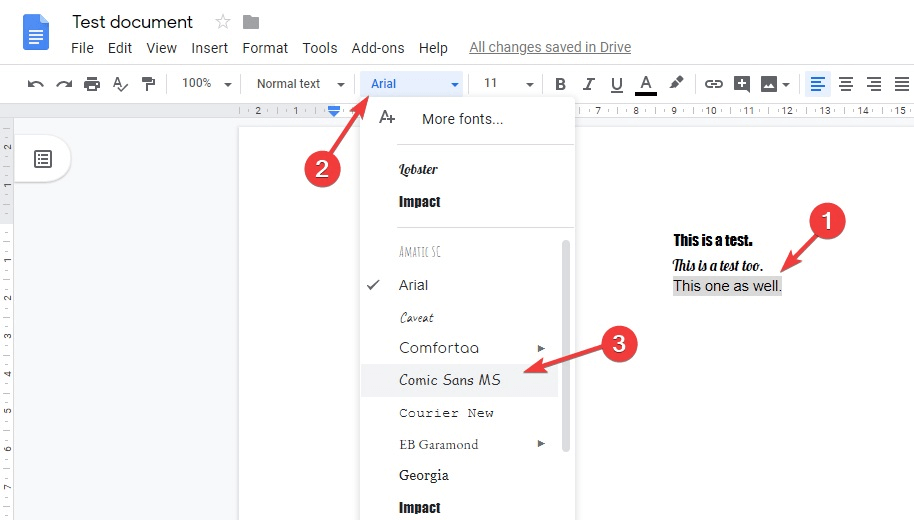
- Haga clic en el botón Estilo de fuente y elija una opción de la lista.
3. Use el comando del teclado para seleccionar automáticamente todos los períodos
- En su texto de Google Docs -> presione Control+F teclas de su teclado para abrir el cuadro de búsqueda.
- Escribe un período dentro del cuadro de búsqueda.
- seguir adelante Tres puntos opciones del cuadro de búsqueda -> cambie el tamaño de su fuente a un tamaño más grande -> ingrese un punto en Reemplazar con caja -> clic Reemplácelos todos.
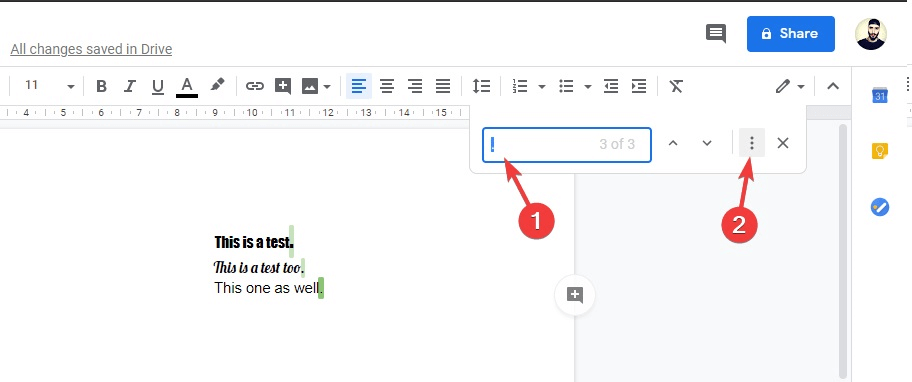
En este artículo, hemos explorado algunas de las mejores formas de hacer zoom en Google Docs. No dude en hacernos saber si esta guía lo ayudó utilizando la sección de comentarios a continuación.
LEA TAMBIÉN:
¿Aún tienes problemas? Solucionarlos con esta herramienta:
PATROCINADO
Algunos problemas de controladores se pueden resolver más rápidamente con una herramienta dedicada. Si aún tiene problemas con los controladores, descargue DriverFix y póngalo en funcionamiento con unos pocos clics. ¡Después de eso, deja que se haga cargo y solucione todos los errores en poco tiempo!

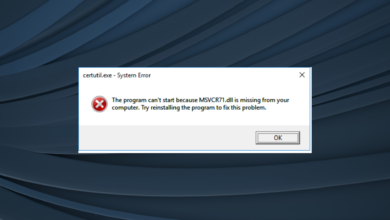
![Photo of Cómo desbloquear sitios web en Safari [iPhone & Mac] • Consejos para Mac](https://kdkick.com/wp-content/uploads/2023/05/safari-settings-390x220.jpg)

